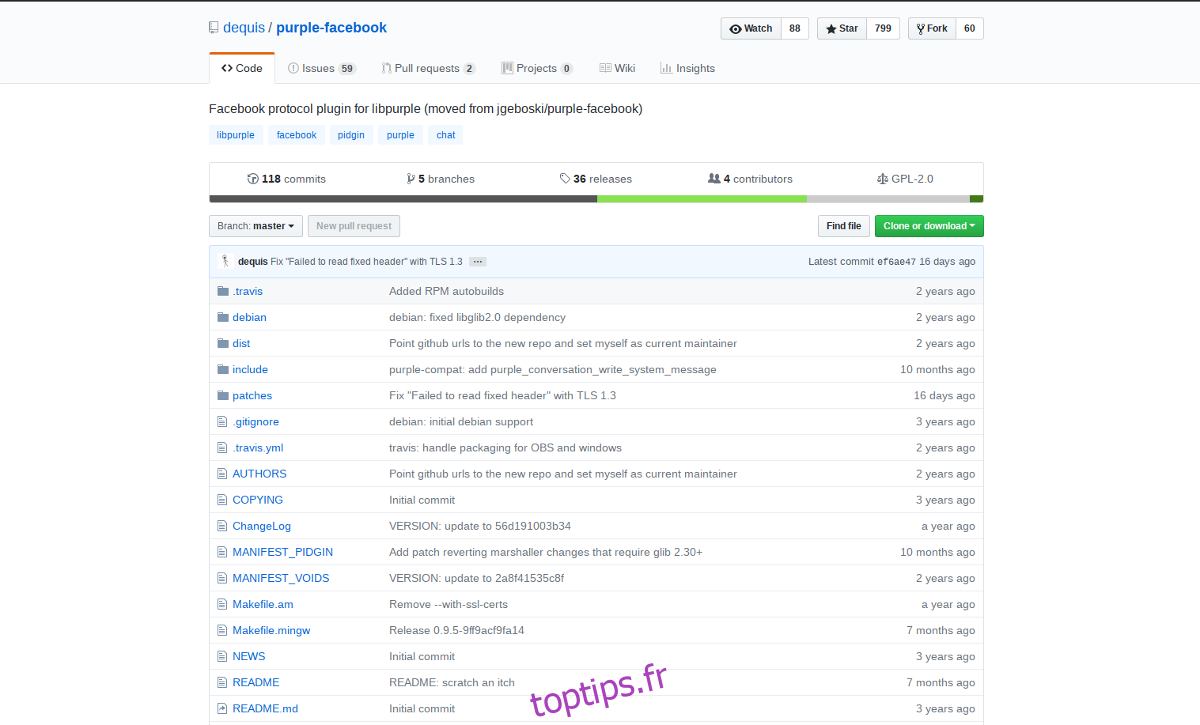Il y a longtemps, Facebook utilisait XMPP pour son chat. Ce protocole a rendu la connexion des profils utilisateur aux clients de chat (en particulier sous Linux) très facile. Il y a quelques années, la société de médias sociaux a abandonné l’ancien protocole de chat pour sa propre solution. En conséquence, les anciennes méthodes de connexion pour connecter le chat Facebook Messenger se sont rompues avec les clients externes.
C’est pourquoi les utilisateurs ont dû créer de nouveaux plugins pour intégrer les comptes Facebook Messenger aux clients de chat. Un de ces plugins est Purple-facebook. C’est un remplacement de l’ancienne intégration de chat Facebook Messenger et fonctionne très bien avec le nouveau système. Dans cet article, nous expliquerons comment installer ce plugin sur la plate-forme Linux, ainsi que comment l’utiliser dans Pidgin (et d’autres clients de discussion prenant en charge les plugins Pidgin sous Linux).
Table des matières
Installez Purple-facebook
Il existe de nombreuses façons d’installer le plugin Purple-Facebook sur la plate-forme Linux. Le construire à partir des sources est assez difficile car les instructions ne sont pas très claires. Le plugin a suffisamment de support dans la communauté pour qu’il y ait des installateurs binaires disponibles. Choisissez un système d’exploitation ci-dessous et suivez les étapes d’installation.
Ubuntu
Ubuntu propose de nombreux packages binaires installables pour le plugin Purple Facebook, grâce au service de build OpenSUSE. Pour l’installer, vous devrez utiliser l’outil wget. Dans ces instructions, nous couvrons le plugin 17.10. Cela devrait fonctionner avec Ubuntu 18.04+. Vous utilisez 16.04? Vérifiez ce lien pour les téléchargements vers d’autres versions d’Ubuntu.
wget https://downloadcontent.opensuse.org/repositories/home:/jgeboski/xUbuntu_17.10/amd64/purple-facebook_20180323~ef6ae47~9ff9acf9fa14~145_amd64.deb
Lorsque vous disposez du dernier package Deb, utilisez la commande CD pour accéder au répertoire ~ / Downloads. À l’aide de l’outil dpkg, installez le plugin.
sudo dpkg -i purple-facebook_*.deb
Cela devrait installer le plugin. S’il y a un problème pour résoudre les dépendances, exécutez apt install -f. Cela résoudra tous les problèmes.
sudo apt install -f
Sinon, installez avec le centre logiciel Ubuntu en ouvrant le gestionnaire de fichiers, double-cliquez sur le paquet Debian et cliquez sur le bouton «installer».
Désinstallez le plugin avec:
sudo apt remove purple-facebook
Debian
Les instructions pour Ubuntu sont très similaires à Debian, et la construction du plugin à partir des sources est très déroutante pour la distribution Debian Linux. Malheureusement, il n’y a pas de version packagée du plugin dans les sources logicielles officielles. Heureusement, dans Suse OBS, il existe des paquets pour différentes versions de Debian. Dans ce tutoriel, nous allons couvrir la procédure d’installation de Debian Stable (9.4 Stretch), car c’est ce que la plupart des gens utilisent.
Tout d’abord, utilisez l’outil wget pour télécharger le package Purple Facebook.
wget https://downloadcontent.opensuse.org/repositories/home:/jgeboski/Debian_9.0/amd64/purple-facebook_20180323~ef6ae47~9ff9acf9fa14~145_amd64.deb
De là, vous pouvez ouvrir le paquet Deb avec le programme d’installation du paquet Gdebi, cliquer sur «installer» et le faire fonctionner. Vous pouvez également utiliser le terminal et le CD dans le dossier ~ / Downloads.
cd ~/Downloads
Utilisez la commande dpkg pour dire à Debian qu’il doit installer le paquet de plug-in.
sudo dpkg -i purple-facebook_*.deb
Si vous voyez une erreur dans le terminal qui dit «erreur», ou quelque chose comme ça, exécutez apt install -f pour corriger les problèmes.
sudo apt install -f
Voulez-vous désinstaller le plugin? Essayez cette commande.
sudo apt remove purple-facebook
Arch Linux
Le plugin Purple Facebook est inclus dans les référentiels officiels de logiciels Arch Linux. Assurez-vous que la section Communauté est activée dans votre fichier pacman.conf. Ensuite, utilisez Pacman pour l’installer.
sudo pacman -S purple-facebook
Les utilisateurs d’Arch peuvent supprimer le plugin avec:
sudo pacman -R purple-facebook
Feutre
sudo dnf install purple-facebook
Supprimez le plugin de Fedora à l’aide de DNF remove.
sudo dnf remove purple-facebook
OpenSUSE
Plus tôt dans ce didacticiel, nous avons parlé de l’utilisation de l’OBS pour installer Purple-Facebook sur Debian et Ubuntu. Dans la section Suse, l’OBS est à nouveau pertinent. Sauf que cette fois, vous n’aurez pas besoin d’utiliser wget pour télécharger quoi que ce soit. Pour installer le plugin Purple-Facebook sur n’importe quelle version actuelle d’OpenSUSE, suivez le lien vers la page de téléchargement, et cliquez sur «1 Cliquez sur Installer». À partir de là, YaST devrait s’occuper du reste!
Construire à partir de la source

Si le seul moyen d’installer ce plugin est de créer le code source, vous devrez lire les instructions pour savoir quelles dépendances sont requises pour l’installation. Le code du plugin est sur Github.
Utiliser Purple-facebook avec Pidgin
Le plugin PurpleFacebook fonctionne très bien avec l’outil de chat Pidgin. Pour l’utiliser, assurez-vous que la dernière version de Pidgin IM est installée (recherchez simplement «pidgin» sur le système d’exploitation Linux de votre choix et installez-le, s’il n’y est pas déjà.) Lorsque le programme a été correctement installé, ouvrez cliquez sur « Comptes », puis sur « Gérer les comptes ».
Dans la zone de gestion des comptes, cliquez sur «Ajouter un compte». Cela fera apparaître une fenêtre «Ajouter des comptes», avec plusieurs options. Recherchez «protocole» et cliquez sur le menu déroulant. Recherchez et sélectionnez l’option «Facebook» pour afficher les options de connexion.
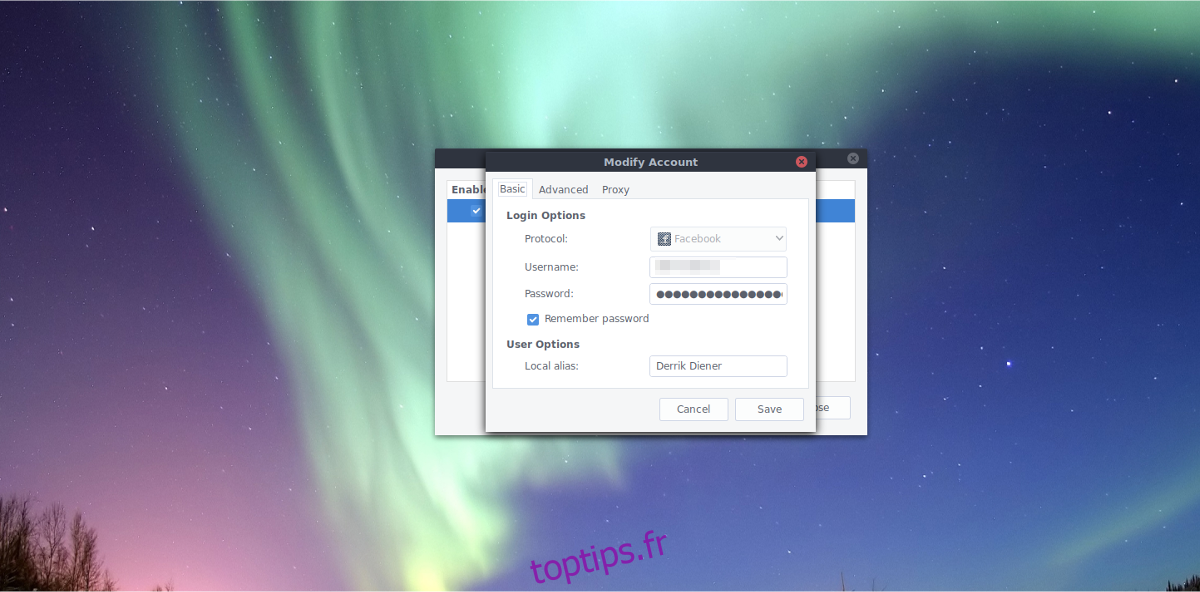
L’invite de connexion Facebook demande à l’utilisateur un «nom d’utilisateur» et un mot de passe. Pour trouver votre nom d’utilisateur FB, accédez à votre profil Facebook et copiez l’URL. Par exemple, si mon URL est: https://facebook.com/derrik.d.4, j’entrerais «derrik.d.4» comme nom d’utilisateur. Après avoir mis un utilisateur, entrez votre mot de passe Facebook.
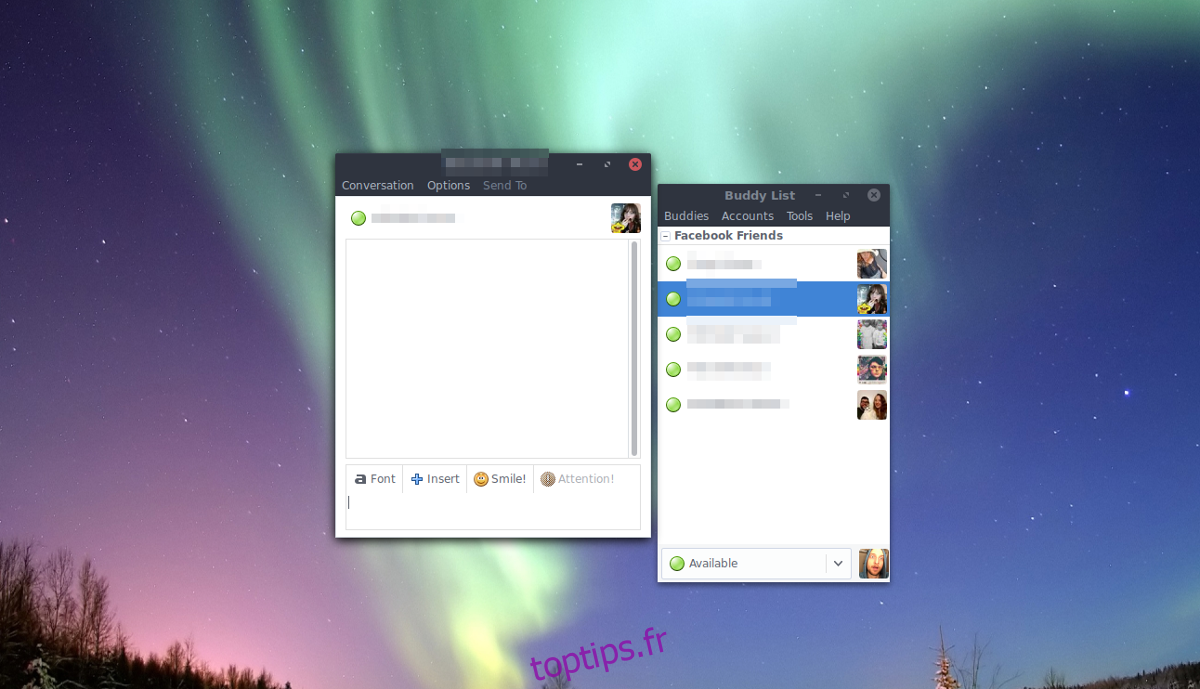
Remarque: si vous souhaitez ajouter un alias pour que Pidgin affiche votre vrai nom dans le chat, et non votre nom d’utilisateur, saisissez votre nom dans la section «alias».
Lorsque Purple Facebook est correctement connecté, vos amis FB apparaîtront dans la liste d’amis Pidgin. Vous pourrez discuter avec eux directement depuis le bureau Linux.